
Privzeto so vsi navidezni stroji, ki delujejo na strežniku VMWare ESXi ali VMware Hypervisor ne zaženite samodejno po ponovnem zagonu strežnika. To pomeni, da bo moral skrbnik po ponovnem zagonu gostitelja ESXi (načrtovan ali nenačrtovan z močjo) ročno zagnati vse virtualne stroje. Ugotovimo, kako konfigurirati VM, da se samodejno zažene na strežniku VMWare ESXi, tako da se VM samodejno zaženejo brez sodelovanja skrbnika.
Torej, zaženite brskalnik, odprite začetno stran Spletni odjemalec VMware in se prijavite. Nato v konzoli spletnega odjemalca izberite gostitelja, na katerega želite konfigurirati samodejni zagon VM. Nato pojdite na razdelek Upravljanje -> Nastavitve -> Zagon / izklop VM.
Namig. V primeru, da je gostitelj ESXI vključen v skupino vSphere HA, samodejnega zagona VM ne bo mogoče konfigurirati na ta način, ker Storitev grozda HA je odgovorna za dostopnost VM, ki upošteva in si zapomni stanje VM.Kot lahko vidite, so vsi VM-ji, ki se nahajajo na tem strežniku ESXi, navedeni Ročni zagon. To pomeni, da jih je treba po ponovnem zagonu strežnika vklopiti ročno.
Če se želite samodejno naložiti, jih morate ročno dodati na seznam Samodejni zagon. Če želite to narediti, kliknite Uredi.

V pogovornem oknu Uredite zagon in izklop VM-ja, postavite potrditveno polje Samodejno zaženite in zaustavite virtualne stroje s sistemom. Zdaj lahko konfigurirate možnosti zagona VM.
Na voljo so naslednje možnosti za omogočanje / onemogočanje virtualnih strojev:
- Zamuda pri zagonu - zamuda v sekundah pred vklopom VM (privzeto 120 sekund). S to zamudo lahko počakate, da se naložijo drugi VM-ji, zaženete storitve (na primer AD, DNS, NTP itd.), Pa tudi zaženete skripte.
- Zakasnitev izklopa -zamuda pred izklopom vsakega VM-ja (privzeto 120 sekund).
- Ukrep izklopa -Na voljo so štiri možnosti, ki jih lahko izvedete, ko izklopite virtualni stroj: Nobena, Izklopljeno, Zaustavitev ali Zaustavitev gostov (z uporabo zmogljivosti VMTools). Privzeto je izklopljeno..
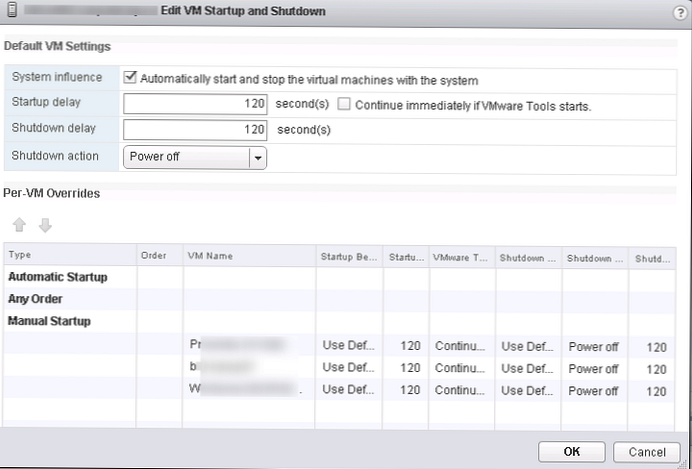
VM lahko postavite v enega od naslednjih razdelkov:
- Samodejni zagon -vsi VM-ji v tem razdelku se samodejno zaženejo po nalaganju gostitelja ESXi. Skrbnik lahko spremeni vrstni red zagona virtualnih strojev. Na primer, najprej se mora zagnati krmilnik domene, nato strežnik Exchange itd..
- Vsako naročilo - virtualni stroji se zagonsko zaženejo
- Ročni zagon - skrbnik mora ročno omogočiti podatke VM
Izberite navidezni stroj in ga uporabite za premikanje v razdelek Samodejni zagon. Izvedite podobno operacijo za vse VM.
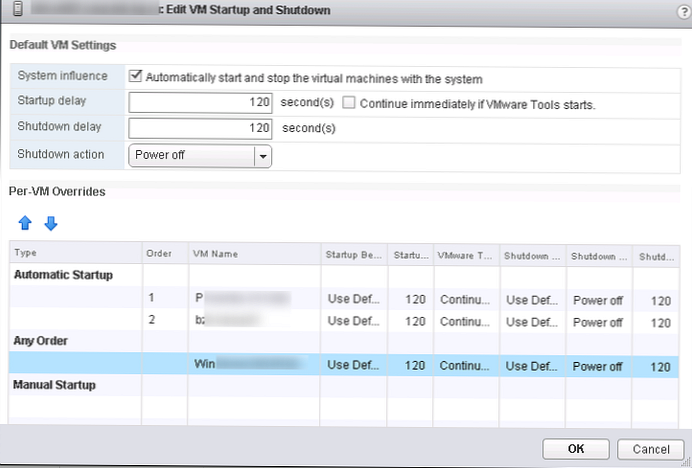
Spremembe shranite s klikom na V redu.
Namig. Če HA za vas ni konfigurirana, vendar je VM mogoče preseliti med strežnike z vMotion, se parametri samodejnega zagona premikajo med strežniki skupaj z virtualnim strojem. Zato vam ni treba konfigurirati samodejnega zagona na vseh gostiteljih, kjer se lahko zažene VM.Poleg tega je mogoče možnosti zagona VM konfigurirati z uporabo PowerCLI. Na gostitelju naštejemo VM-je z njihovimi nastavitvami za zagon:
Get-VM-ime -VM * | Izberite-Predmet VMname, AutomaticStartAction
Če želite omogočiti zagon za vse VM-ove, katerih ime se začne z msk, zaženite ukaz:
Get-VM -VMname msk * | Set-VM -AutomaticStartAction Start











